创建刻录服务器引导盘是一个相对简单的过程,但它对于设置新的服务器或者恢复现有服务器的操作系统至关重要,以下是详细步骤和一些技术介绍,帮助您成功创建服务器引导盘。
准备工作
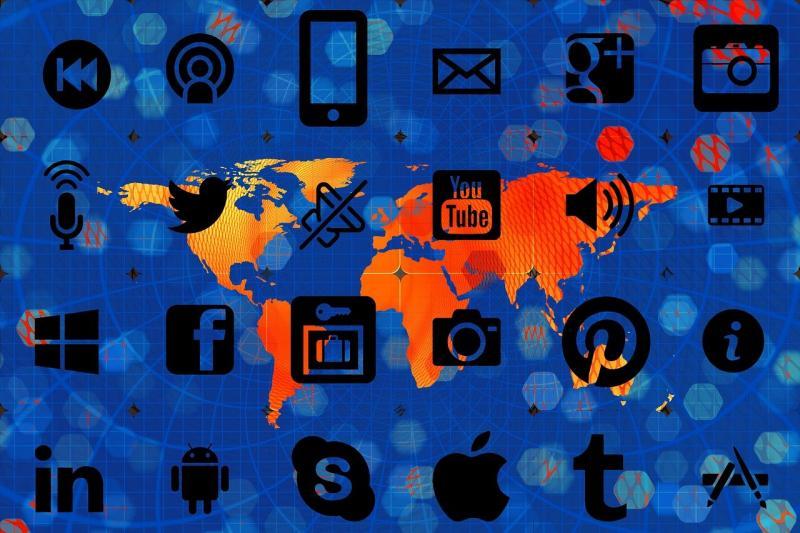
在开始之前,请确保您具备以下几样东西:
1、一个空白的USB闪存驱动器或DVD/CD,容量至少为4GB(推荐使用USB闪存驱动器,因为它们更可靠、速度更快)。
2、您的服务器操作系统的ISO镜像文件,这通常可以从操作系统供应商的官方网站下载得到,比如Microsoft、Linux发行版官方网站等。
3、一个能够运行相应操作系统的电脑用于制作引导盘。
4、如果需要,一个ISO刻录软件,如Rufus(对于Windows)、Etcher(跨平台)或任何其他您熟悉的工具。
步骤一:下载ISO镜像文件
前往您的服务器操作系统的官方网站,根据您的服务器配置和需求下载相应的ISO镜像文件,确保选择正确的版本和语言,下载完成后,验证文件的完整性,通常官方会提供SHA或MD5校验和。
步骤二:准备USB闪存驱动器或光盘
插入您的空白USB闪存驱动器或光盘到电脑上,如果是USB闪存驱动器,请确保已经备份了上面的数据,因为接下来的操作将会清除所有数据。
步骤三:使用ISO刻录工具
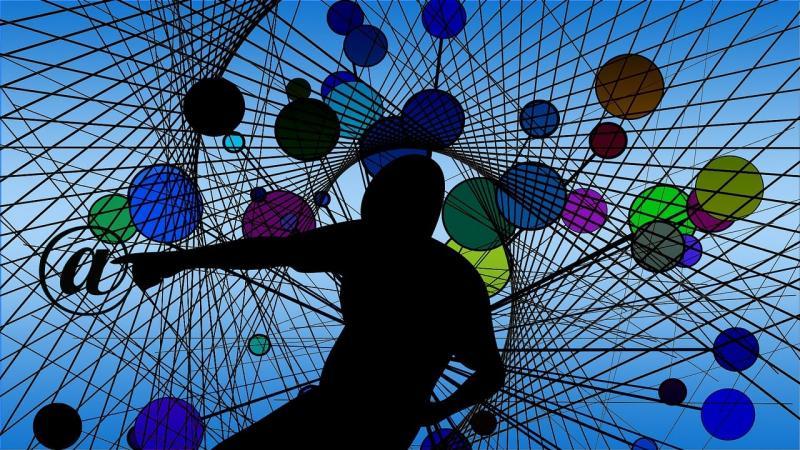
打开您选择的ISO刻录工具,这里以Rufus为例,因为它简单易用且支持多种格式。
1、插入USB设备后,启动Rufus。
2、在“设备”区域选择您的USB设备。
3、点击“选择”按钮,然后找到并选择您下载的ISO文件。
4、确认分区方案和文件系统设置(一般默认即可)。
5、点击“开始”按钮开始刻录过程。
6、等待直到进度条显示完成,然后安全地移除USB设备。
步骤四:验证引导盘
在刻录完成后,最好验证一下引导盘是否工作正常,您可以将引导盘插入服务器,重启服务器并从USB引导,检查是否能够正确引导进入安装界面。
注意事项

1、确保您使用的是正确的ISO镜像文件,不同版本的操作系统或不同的服务包可能需要不同的文件。
2、有些服务器可能需要特定的驱动程序或引导参数,这些通常可以在服务器制造商的网站上找到相关信息。
3、如果您的服务器是旧型号,可能需要考虑兼容性问题,有些旧服务器可能不支持从USB设备引导。
4、在操作过程中,请小心处理硬件,避免静电或其他物理损害。
相关问题与解答
Q1: 如果我的服务器不支持USB引导怎么办?
A1: 如果您的服务器不支持从USB设备引导,您可以考虑使用传统的DVD/CD来创建引导盘,或者检查是否有其他引导选项,如PXE网络引导等。
Q2: 创建引导盘失败,提示写入错误,我该怎么办?
A2: 出现写入错误可能是由于USB闪存驱动器有故障、ISO文件损坏或刻录工具出现问题,首先尝试重新下载ISO文件并验证其完整性,然后尝试使用另一个USB闪存驱动器或刻录工具再次进行刻录,如果问题依然存在,请检查您的电脑是否存在硬件问题。

